Notizen sind eine wunderbare Möglichkeit, unsere Gedanken festzuhalten. Ob an Ihrem Schreibtisch oder unterwegs, einer der zahlreichen Vorteile eines Mac- oder iOS-Geräts ist die Möglichkeit, jederzeit etwas aufzuschreiben.
Notizen bieten auch eine großartige Möglichkeit, vertrauliche Informationen zu speichern, damit wir sie bei Bedarf zur Verfügung haben. Egal ob Passwörter oder Zahlungsdetails. Wir können uns oft nicht an diese wichtigen Details erinnern, und da Cybersicherheit mehr denn je ein Thema ist, sind Passwörter und Anmeldedaten komplexer.
Trotz der Aufforderung, sie nicht aufzuschreiben, und trotz der Tatsache, dass Macs, iPhones und iPads Passwörter oder Touch ID haben sollten, sind Notizen mit einem Passwort oder unseren Zahlungsdetails immer noch ein potenzielles Sicherheitsrisiko und daher eine Schwachstelle. Jedes im Klartextformat aufgeschriebene Passwort ist ein Sicherheitsrisiko, genauso wie wenn ein Passwort unverschlüsselt über eine unsichere Internetverbindung gesendet wird.
So lösen Sie dieses Sicherheitsproblem, indem Sie Notizen auf Ihren Geräten sperren

Sperren von Notizen auf iPhone, iPad und Mac
Schauen wir uns zunächst an, wie Sie eine Notiz auf einem Mac sperren.
1. Notizen auf dem Mac sperren
- Öffnen Sie die Notizen-App auf Ihrem Mac.
- Gehen Sie zu der Notiz, die Sie sperren möchten.
- Wenn Sie ein Trackpad oder eine Magic Mouse verwenden, wischen Sie mit zwei Fingern von rechts nach links, um die Option zum Sperren aufzurufen.
- Wenn Sie eine Maus verwenden oder keine Gesten verwenden, klicken Sie einfach auf das Schlosssymbol und in beiden Fällen:
- Wählen Sie Notiz sperren oder klicken Sie auf das Sperrsymbol.
- Es wird entweder sofort gesperrt, nachdem Sie Ihr Passwort eingegeben haben, oder wenn Sie Touch ID verwenden, bestätigen Sie das Sperren der Notiz mit Ihrem Fingerabdruck (wenn Sie ein Passwort auswählen, kann es das gleiche sein, das für die Anmeldung verwendet wird, oder etwas anderes).
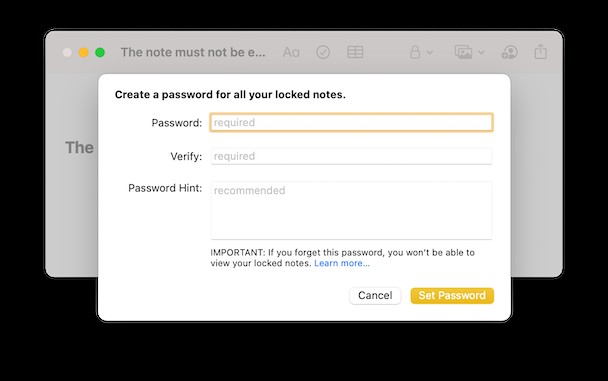
Wenn Sie eine Notiz noch nie gesperrt haben, wird eine kurze Erklärung angezeigt, die erklärt, wie es funktioniert.
Für diejenigen, die Apple ID auf mehr als einem Gerät verwenden, werden alle Notizen, die auf einem Gerät gesperrt sind, automatisch auf einem anderen entsperrt. Das Umgekehrte gilt auch, sodass ein entsperrtes Note One-Gerät auf den anderen entsperrt wird, die diese Note enthalten. Sobald eine Notiz entsperrt ist, bleibt sie so, bis sie wieder gesperrt wird.
2. Notizen auf iPhone und iPad sperren
Auf iOS-Geräten ist der Vorgang etwas anders. Es sei denn, Sie sind über dieselbe Apple-ID wie der Mac angemeldet, in diesem Fall ist der Sperrmechanismus auf mehr als einem Gerät vorhanden und alles ist sicher, wo immer Sie sich befinden, vorausgesetzt, dass auf jedem Gerät Passwörter oder Touch ID verwendet werden.
Zum Sperren von Notizen auf einem iPhone oder iPad muss iOS 9.3 oder höher ausgeführt werden, da frühere Versionen diese Funktion nicht unterstützen und sie auch nicht die Synchronisierung von Sperren zwischen iOS und macOS unterstützen. So sperren Sie Notizen, wenn Sie nicht zwischen Geräten mit iCloud synchronisiert haben:
- Öffnen Sie die Notizen-App.
- Öffnen Sie entweder eine Notiz, die Sie bereits erstellt haben, oder eine neue.
- Tippen Sie auf die Teilen-Schaltfläche.
- Tippen Sie jetzt auf Notiz sperren.
- Es gibt Ihnen die Möglichkeit, mit einem Passwort zu sperren – es kann das gleiche sein, das für die Anmeldung verwendet wird, oder etwas anderes – oder Touch ID.
- Wenn Sie eine Notiz noch nie gesperrt haben, wird eine kurze Erklärung angezeigt, die erklärt, wie es funktioniert.
Und los geht's, alle Notizen, die Sie schützen möchten, sind auf jedem Gerät sicher, unabhängig davon, ob Sie sie mit Apple ID und iCloud synchronisieren oder nicht.
Bewahren Sie Ihre Passwörter in Notes auf?
Niemand kann Ihre Touch ID stehlen, aber Passwörter sind ein weiteres Problem. Einige neuere Viren nutzten eine Lücke in der macOS-Sicherheit, um die Passwörter von Benutzern zu stehlen. Überprüfen Sie daher, ob Ihr System nicht mit Keylogger-Malware oder einem anderen Virus infiziert ist, der Passwörter stehlen kann.
Sind Keylogger auf Ihrem Mac installiert? Überprüfen Sie es hier.
Speichern Sie Ihre Passwörter in Notes? Vielleicht ist es eine schlechte Idee, da es eine ganze Kategorie von Viren gibt, die die Tastenanschläge der Benutzer aufzeichnen. Diese Apps werden Keylogger genannt. Glücklicherweise kann ihre Anwesenheit ziemlich leicht erkannt werden.
Eine Möglichkeit, dies zu überprüfen, besteht darin, CleanMyMac X herunterzuladen und das Tool zum Entfernen von Malware auszuführen. Es ist von Apple als sichere App zur Verwendung auf macOS Catalina notariell beglaubigt. Es verfügt über eine neue Datenbank mit Keylogger-Malware und Data-Mining-Apps.
So überprüfen Sie, ob verdächtige Agenten im Hintergrund ausgeführt werden:
- Führen Sie CleanMyMac X aus – laden Sie hier eine kostenlose Version von der Website des Entwicklers herunter.
- Klicken Sie auf Malware-Entfernung.
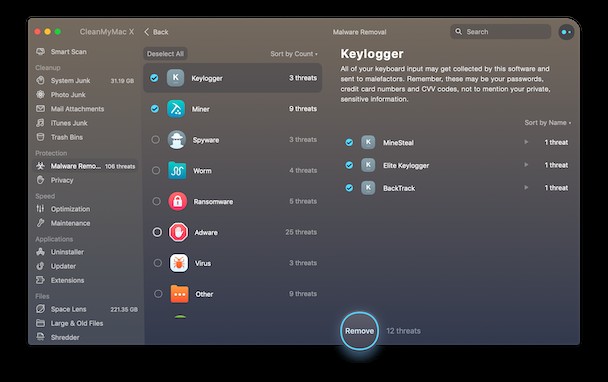
CleanMyMac X ist eine leistungsstarke Mac-Schutz- und Leistungsverbesserungs-App. Wenn Sie einen Virus auf Ihrem Mac haben, wird er gefunden und entfernt, auch wenn Sie sich derzeit nicht eines potenziellen Problems bewusst sind.